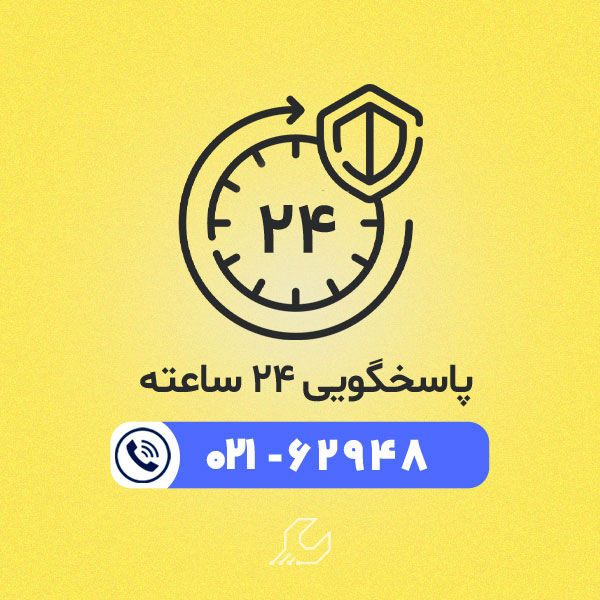اگر می خواهید سیستم شما کمتر درگیر ویروس های آنلاین شود و یا ایراداتی نظیر شارژ نشدن باتری برای آن به وجود نیاید باید حتما جهت تنظیم ساعت و زمان در لپ تاپ شارپ خود اقدام نمایید. بله درست متوجه شدید اگر این دو گزینه در لپ تاپ شما به درستی تنظیم نشده باشند ، آنگاه ارتباط سیستم با سرورهای آنلاین قطع می گردد در نتیجه هم فایل های ویروسی به سیستم نفوذ می کنند و هم عملکرد سخت افزارهایی مانند باتری مختل می گردد.
علاوه بر موارد فوق در صورتی که به تنظیم ساعت و زمان در لپ تاپ Sharp بی اعتنا باشید ، منطقه ای که سیستم در آن وجود دارد نیز توسط خیلی از کمپانی های بزرگ درست تشخیص داده نمی شود و به همین علت هم دسترسی شما به سرویس ها و خدمات آنلاین آنها به طور کامل قطع می شود. انجام چنین کاری در نسخه های مختلف ویندوز با هم فرق دارد بنابراین ما در این مقاله نحوه تنظیم ساعت و زمان لپ تاپ شارپ برای هر نسخه به طور جدا توضیح می دهیم.
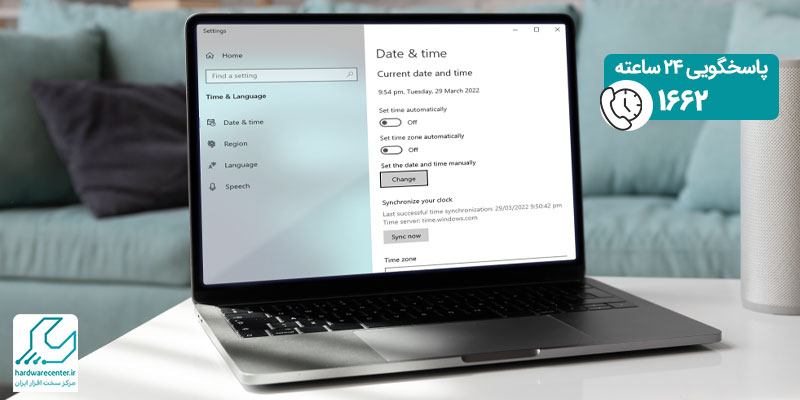
نحوه تنظیم ساعت و زمان لپ تاپ شارپ در ویندوز 11
- در اولین گام وارد قسمت Settings یا همان تنظیمات سیستم شوید. ( برای ورود به این قسمت کافیست روی آیکون ویندوز در نوار پایین صفحه کلیک کرده و بعد روی نماد چرخ دنده بزنید.)
- یک صفحه جدید برایتان باز می شود ، روی عبارت Time & language کلیک کنید.
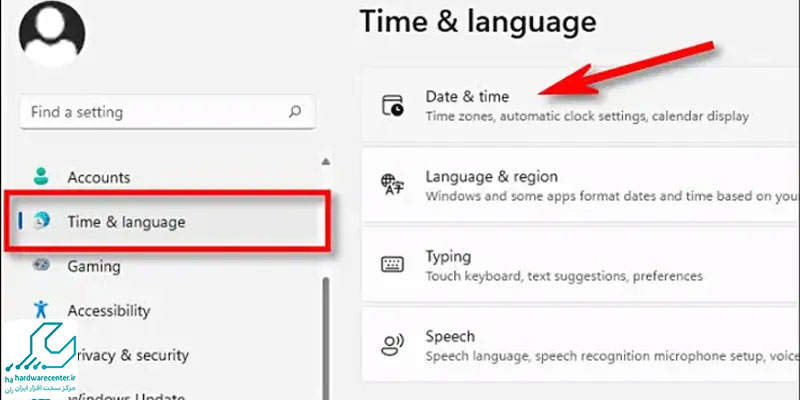
- در بین منوهای موجود ، منویی که به تاریخ و زمان ارتباط دارد را انتخاب نمایید.
- یک قسمت با نام “تنظیمات اضافی” یا Additional Settings وجود دارد ، وارد آن شده و روی “همگام سازی” یا Synchronization بزنید.
- اکنون اگر مراحل تنظیم ساعت و زمان در لپ تاپ شارپ به درستی انجام داده باشید ، باید این موارد با مثلا ساعت و تاریخ گوشی شما کاملا همخوانی داشته باشد.
- همچنین اگر طبق فرآیند گفته شده باز هم ساعت و زمان روی لپ تاپ شما به درستی نمایش داده نشد ، آنگاه دو مرحله بعدی را انجام دهید.
- مجدد وارد صفحه مربوط به تاریخ و زمان شوید و گزینه “تنظیم خودکار” یا Automatic adjustment غیر فعال کرده و حالت “تنظیم دستی” یا Manual adjustment فعال کنید.
- حال ساعت و تاریخ درست در کادر مربوطه بنویسید و بعد Change بزنید تا تغییرات اعمال گردد.
نکته : امکان دارد هنگام تنظیم ساعت و زمان در لپ تاپ sharp ، از شما خواسته شود که لوکیشن خود هم وارد نمایید ، پس در نوشتن این مورد نیز دقت کافی به خرج دهید.
نحوه تنظیم ساعت و زمان لپ تاپ شارپ در ویندوز 10
- به گوشه سمت راست و پایین دسکتاپ بروید و روی اعلان مربوط به ویندوز کلیک راست کنید.
- سپس در لیست باز شده ، گزینه Adjustment date and time انتخاب کنید.
- حال قبل ست کردن ساعت و تاریخ در لپ تاپ شارپ اطمینان یابید ، موقعیت مکانی شما درست ثبت شده است.
- در گام بعد ، گزینه Set time automatically را غیر فعال نمایید.
- سپس بر روی Change کلیک کنید.
- در آخر برای تنظیم ساعت و زمان در لپ تاپ شارپ کافیست اعداد درست را در کادر مربوطه بنویسید و بعد مجدد Change بزنید تا تغییرات اعمال شود.
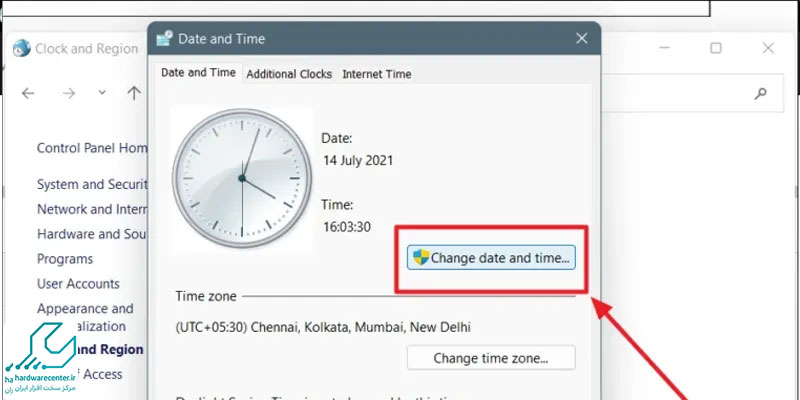
نحوه تنظیم ساعت و زمان لپ تاپ شارپ در ویندوز 8
- اولین گام نحوه تنظیم ساعت و زمان لپ تاپ شارپ در این نسخه این است که به گوشه پایین و سمت راست دسکتاپ بروید.
- روی قسمت اعلان کلیک راست کنید.
- حال عبارت Change date and time settings در پایین صفحه نمایش داده می شود ؛ روی آن کلیک نمایید.
- یک پنجره تحت عنوان Date and Time باز خواهد شد در آنجا گزینه Change date and time انتخاب نمایید.
- در آخر اگر مطمئن هستید تمامی اطلاعات مربوط به تنظیم ساعت و زمان در لپ تاپ شارپ را به درستی وارد کرده اید ، روی Ok بزنید.
- در پنجره اصلی مربوط به تاریخ و زمان هم Ok بزنید تا تغییرات روی سیستم ذخیره شوند.
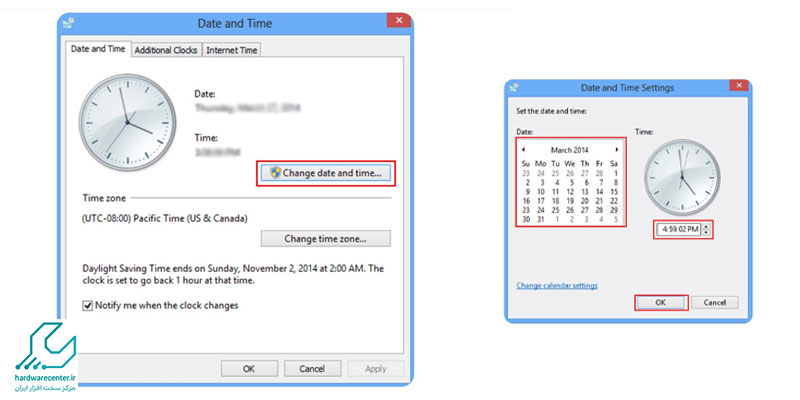
نکته : هر گاه هنگام تنظیم ساعت و زمان در لپ تاپ Sharp نیاز به ثبت موقعیت مکانی داشتید ، طبق مراحل زیر پیش بروید:
- به پنجره Date and Time بروید و گزینه Change time zone انتخاب نمایید.
- حال در قسمت Time zone باید موقعیت مکانی خود را مشخص کنید و بعد Ok بزنید.
- در انتها هم برای اینکه مراحل تنظیم ساعت و زمان در لپ تاپ شارپ تکمیل گردد ، روی Ok در صفحه اصلی مربوط به این کار نیز کلیک نمایید.
آموزش تنظیم ساعت و زمان لپ تاپ شارپ در ویندوز 7
برای تنظیم ساعت و تاریخ در لپتاپ شارپ با سیستمعامل ویندوز ۷، کافی است روی ساعت موجود در پایین صفحه سمت راست (نوار وظیفه) کلیک راست کرده و گزینه “Adjust date/time” را انتخاب کنید. در پنجره بازشده، با کلیک روی “Change date and time…” میتوانید تاریخ و ساعت را بهصورت دستی تنظیم کنید. همچنین با انتخاب “Change time zone…” منطقه زمانی را روی (UTC+03:30) Tehran قرار دهید و گزینه تنظیم خودکار برای ساعت تابستانی را غیرفعال کنید.
اگر میخواهید ساعت سیستم با ساعت اینترنتی هماهنگ شود، میتوانید به تب “Internet Time” رفته و گزینه “Synchronize with an Internet time server” را فعال کنید، سپس یکی از سرورها مانند time.windows.com را انتخاب کرده و روی “Update now” کلیک کنید. در صورتی که پس از هر بار خاموش شدن، ساعت بههم میریزد، ممکن است باتری CMOS لپتاپ ضعیف شده باشد و نیاز به تعویض داشته باشد.
چگونه تنظیم ساعت لپ تاپ را دستی انجام دهیم؟
- ابتدا روی نوار وظیفه (Taskbar) در پایین صفحه کلیک راست کرده و گزینه Adjust date/time را انتخاب کنید.
- در پنجره باز شده، به بخش Date & time بروید.
- گزینه Set time automatically را پیدا کرده و آن را خاموش (Off) کنید.
- پس از غیرفعال کردن تنظیم خودکار، گزینهای با عنوان Change در بخش Set the date and time manually فعال میشود.
- روی دکمه Change کلیک کنید.
- در پنجره باز شده، تاریخ و ساعت مورد نظر خود را بهصورت دستی تنظیم کرده و روی Change بزنید تا تغییرات اعمال شوند.
- اکنون ساعت سیستم شما بر اساس زمان واردشده بهروز شده است.
این روش در ویندوز 10 و ویندوز 11 قابل استفاده است و امکان تنظیم دستی ساعت در شرایطی که به اینترنت دسترسی ندارید یا ساعت سیستم اشتباه نمایش داده میشود، فراهم میسازد.
چرا ساعت لپ تاپ همیشه چند دقیقه عقب است؟
گاهی اوقات هماهنگسازی خودکار با سرورهای آنلاین دچار اختلال میشود. در این موارد، تنظیم دستی یا تغییر سرور هماهنگسازی زمان میتواند مشکل را حل کند.
چرا تاریخ و ساعت ویندوز من به صورت خودکار تنظیم نمیشود؟
تنظیم خودکار تاریخ و ساعت ویندوز ممکن است به دلایل مختلفی دچار مشکل شود. یکی از رایجترین علتها اختلال در اتصال اینترنت است، زیرا ویندوز برای هماهنگ کردن ساعت از سرورهای آنلاین استفاده میکند. همچنین تنظیمات نادرست منطقه زمانی (Time Zone) میتواند باعث شود زمان درست نمایش داده نشود. خرابی باتری CMOS مادربرد نیز میتواند ساعت سیستم را بعد از خاموش شدن حفظ نکند و مانع تنظیم خودکار شود. علاوه بر این، مشکلات نرمافزاری، ویروسها یا نقص در سرویس Windows Time میتواند باعث اختلال در بهروزرسانی خودکار تاریخ و ساعت گردد. بررسی اتصال اینترنت، تنظیم منطقه زمانی، وضعیت باتری مادربرد و فعال بودن سرویس Windows Time معمولاً مشکل را رفع میکند.
مقالات بیشتر